Move to iOS是一款由 Apple 專門設計的應用程序,旨在幫助用戶 將資料從Android裝置傳輸到 iPhone 。它使用戶能夠將聯絡人、照片、訊息和其他資料無縫遷移到新設備。然而,一些用戶遇到了「Move to iOS代碼未顯示」的問題,導致資料無法成功傳輸。本文將詳細探討此問題的原因並提供相應的解決方案。
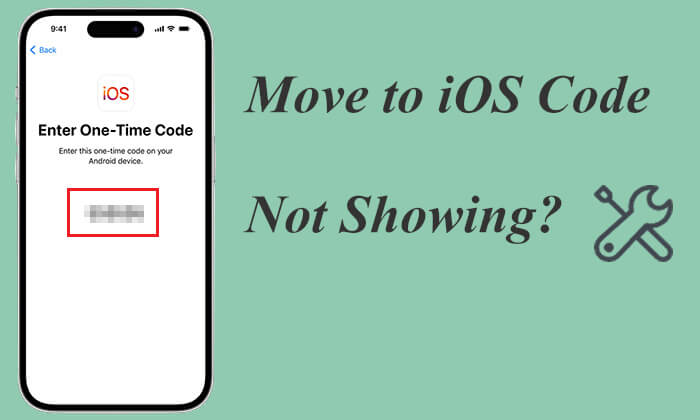
「移動到iOS代碼未顯示」問題可能由以下原因造成:
如果您遇到「移至iOS代碼」未顯示的問題,以下是一些有效的解決方案:
確保您的Android裝置和 iPhone 連接到穩定的 Wi-Fi 網路。如果訊號較弱,請考慮切換到更穩定的網路或靠近路由器。此外,請確保兩台裝置連接到同一個 Wi-Fi 網路。
遷移到iOS資料傳輸會消耗大量電量,因此請確保您的裝置有足夠的電量。您可以按照以下步驟操作:

為什麼我的手機會發熱且耗電?閱讀以下文章,了解原因並學習如何解決這個問題。
[ iOS和Android ] 為什麼我的手機會發熱、耗電、如何解決?確保您的Android和 iPhone 裝置都運行的是最新軟體版本。更新系統可以修復一些可能導致「遷移到iOS無法顯示程式碼的潛在問題。
在您的Android裝置上,前往「設定」>「系統」>「系統更新」檢查並安裝最新更新。

在 iPhone 上,前往「設定」>「一般」>「軟體更新」檢查並安裝所有可用更新。 ( iPhone 軟體更新失敗?)

遷移到iOS需要設備滿足一定的相容性要求;如果設備不符合這些要求,可能會導致程式碼不出現:
如果您的Android裝置或 iPhone 運行的是過時的作業系統,請嘗試更新至最新版本。
有時,只需重新啟動設備即可解決大多數問題。請嘗試同時重新啟動您的Android裝置和 iPhone,然後重新開啟「移至iOS應用程式。
按住Android裝置上的「電源」按鈕,然後選擇「重新啟動」。

適用於 iPhone X、11、12、13 或更高版本:
對於 iPhone 6、7、8 或 SE(第 2 代或第 3 代):
對於 iPhone SE(第 1 代)、5 或更早版本:

如果應用程式出現問題,請嘗試解除安裝並重新安裝「移至iOS應用程式。這或許可以解決由於應用程式崩潰而導致「移至iOS程式碼無法顯示的問題。
具體操作如下:
步驟 1. 在您的Android裝置上,按住「移至iOS應用程式圖標,然後選擇「卸載」。
第 2 步。前往 Google Play 商店,搜尋“移至iOS ”,然後重新下載並安裝應用程式。
注意:按此處了解有關如何在Android手機上刪除應用程式的更多資訊。
如果以上方法都無法解決「移動到iOS程式碼不顯示的問題,或者您正在尋找更可靠的替代方案,建議使用Coolmuster Mobile Transfer 。它支援從Android設備快速傳輸各種類型的資料到 iPhone,並且易於使用、高效且無需網路連接。無需複雜的程式碼生成,即可輕鬆完成資料遷移。
Coolmuster Mobile Transfer能為您做些什麼?
按照以下逐步指南,使用 Mobile Transfer 輕鬆地將資料從Android傳輸到 iPhone:
01下載並啟動此程式。然後,使用數據線將你的Android和iPhone連接到電腦。

02在Android裝置上啟用 USB 偵錯,解鎖 iPhone,當系統詢問是否「信任此電腦」時,點擊「信任」。連接成功後,您將看到以下介面。

03如果來源裝置和目標裝置不正確,請點選「翻轉」按鈕交換它們的位置。選擇要傳輸的內容後,點選「開始複製」按鈕,即可開始將資料從Android裝置傳輸到iOS裝置。

以下是影片教學(約2分鐘):
額外福利:還有其他應用程式可以將資料從Android傳輸到 iPhone 。您可以閱讀並選擇自己喜歡的一款。
雖然 Move to iOS是官方工具,但在使用過程中仍可能出現一些問題。如果您遇到 Move to iOS程式碼無法顯示的問題,本文提供了詳細的解決方案,幫助您順利完成資料遷移。如果問題仍然存在,或者您正在尋找更可靠的替代方案,請考慮嘗試Coolmuster Mobile Transfer 。它提供更好的資料傳輸體驗,讓您能夠快速且穩定地在iOS和Android之間遷移資料。
相關文章: